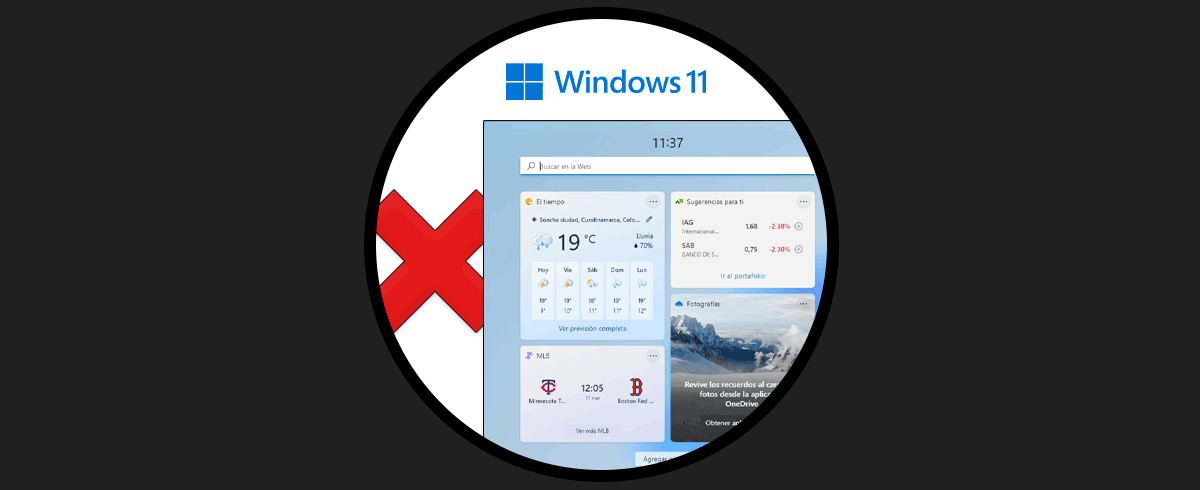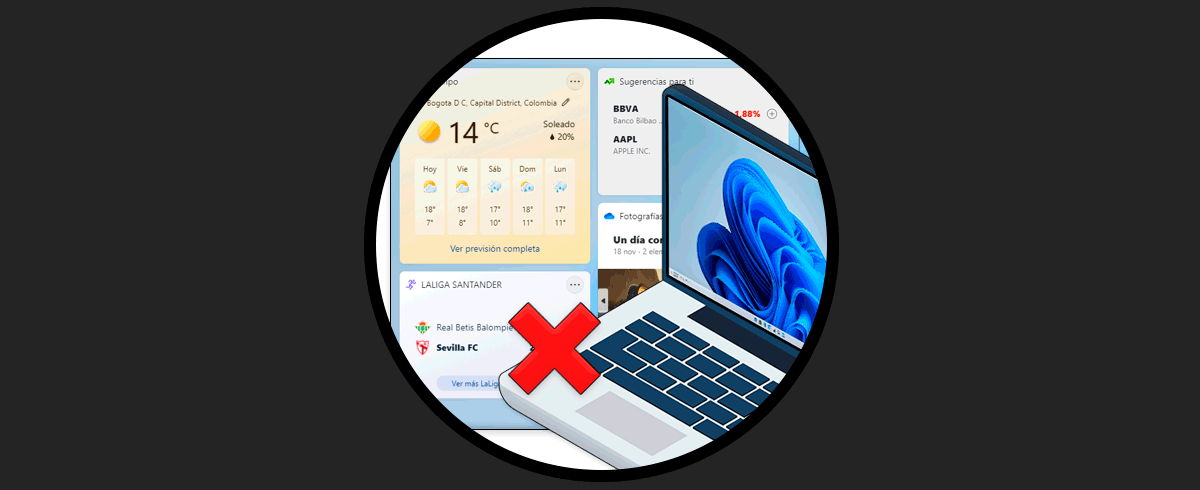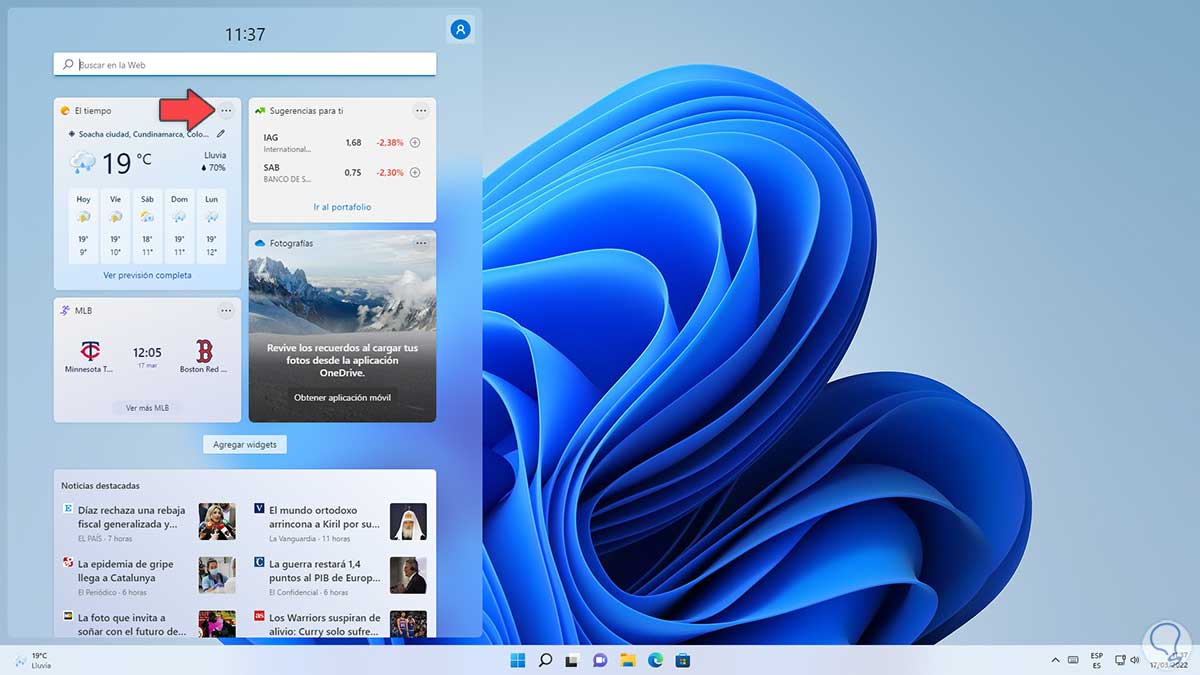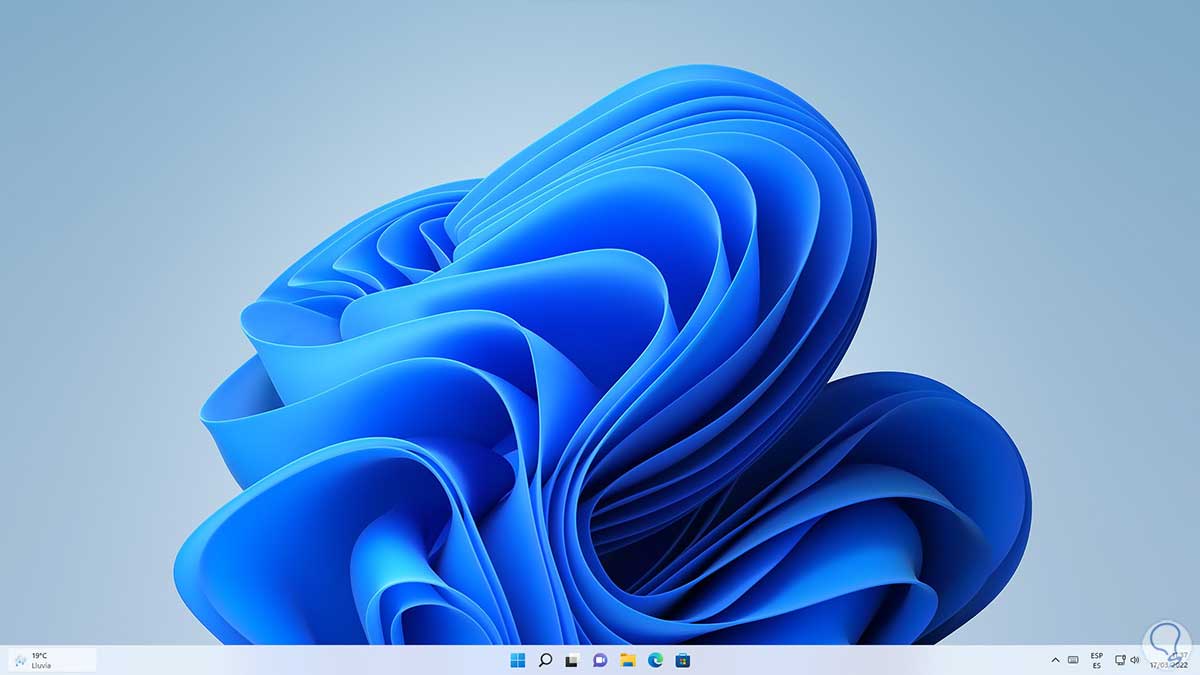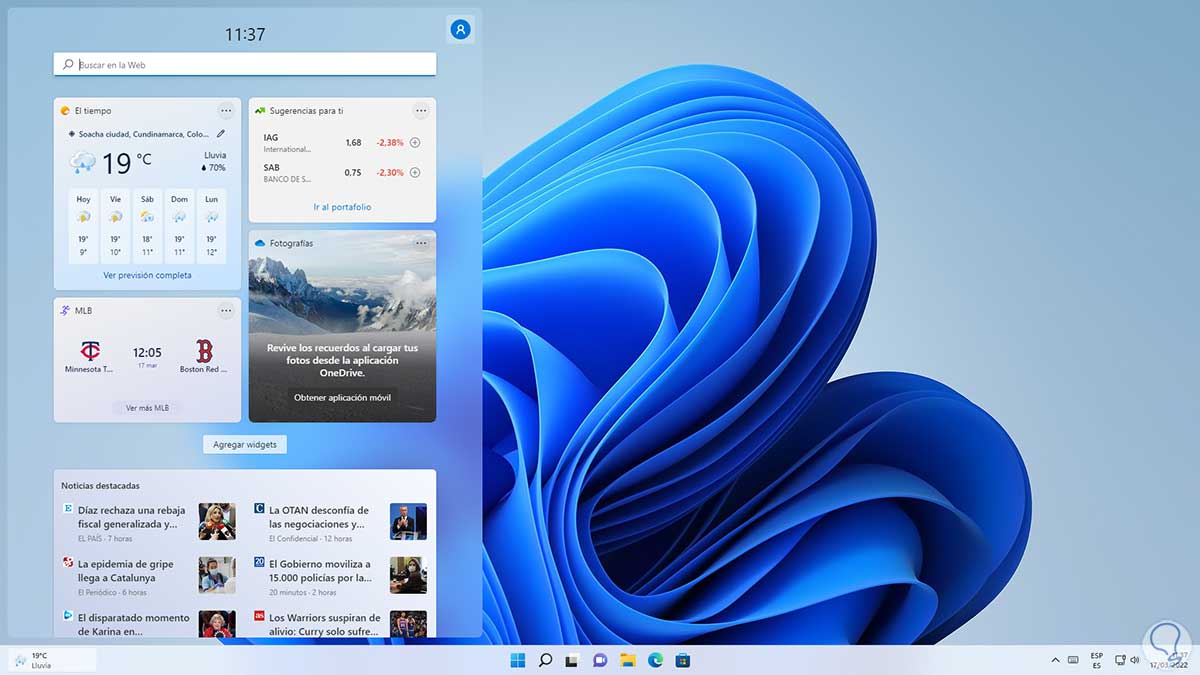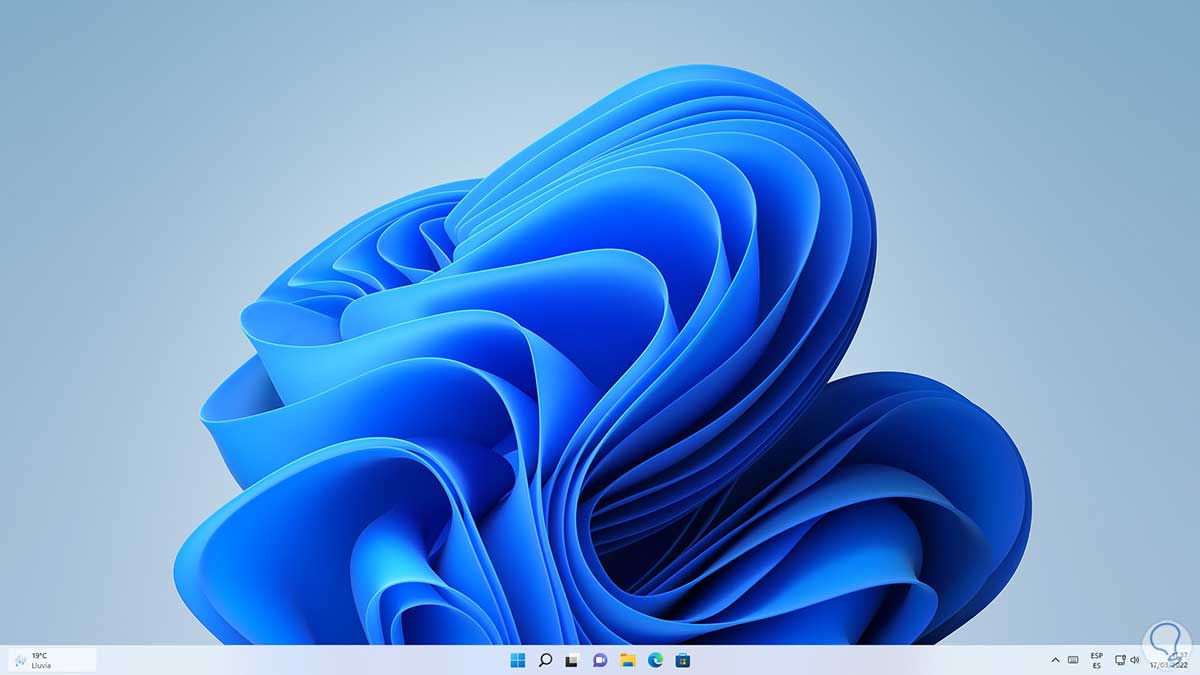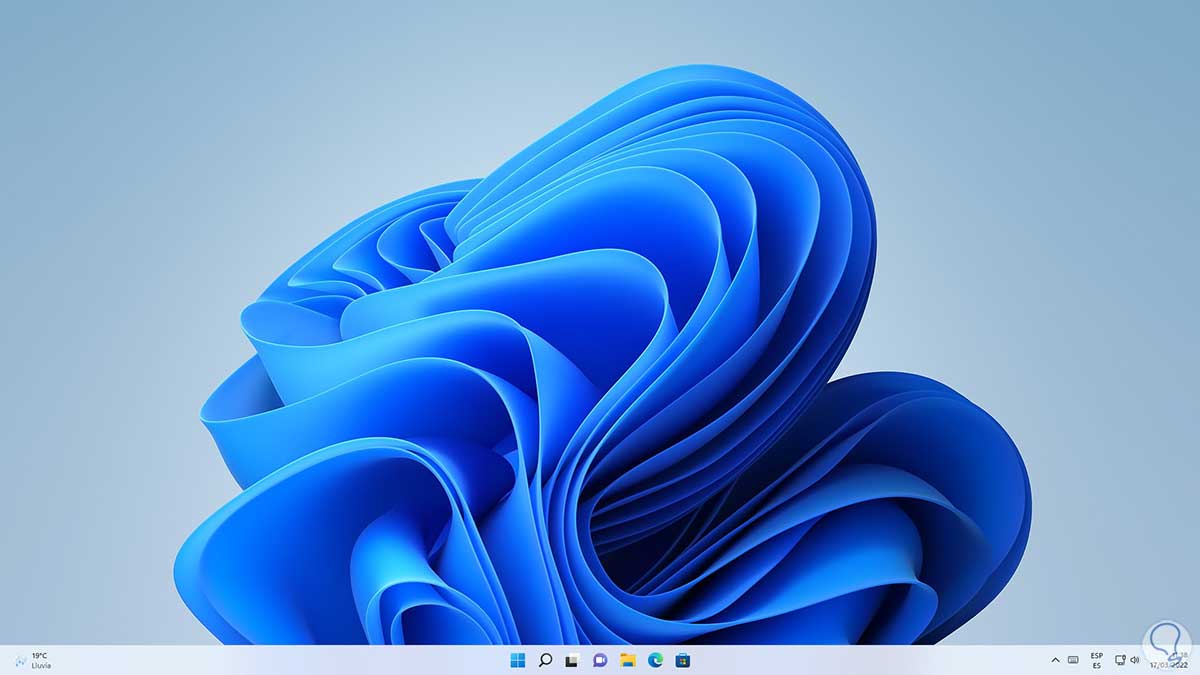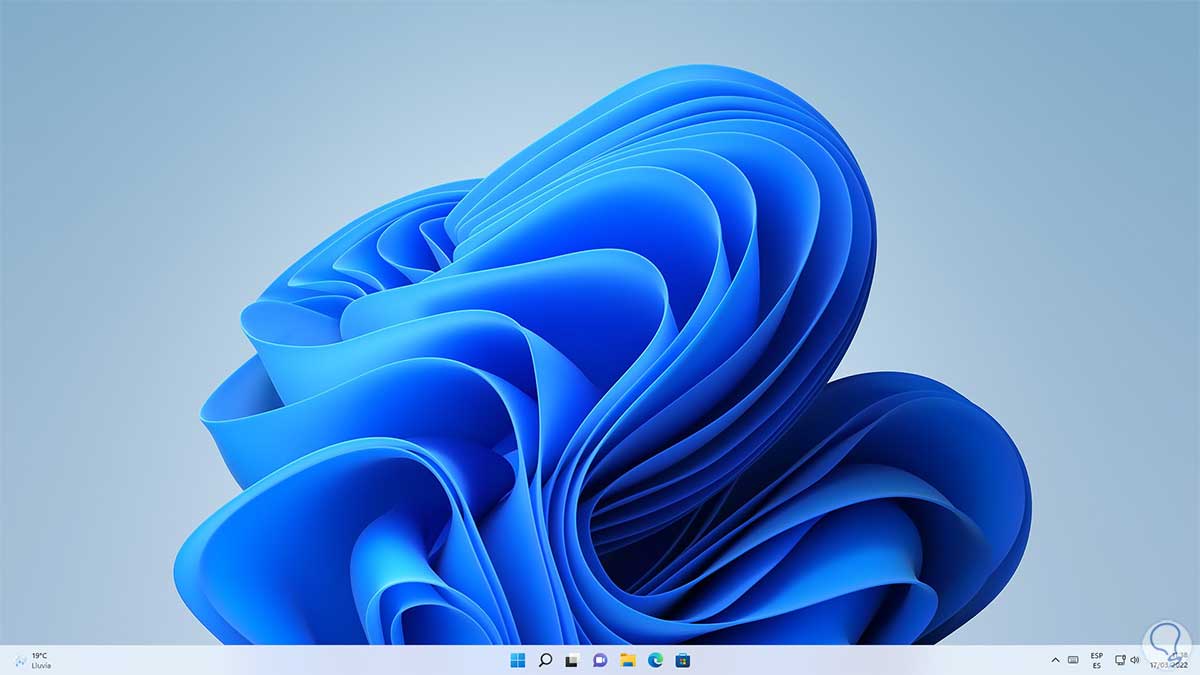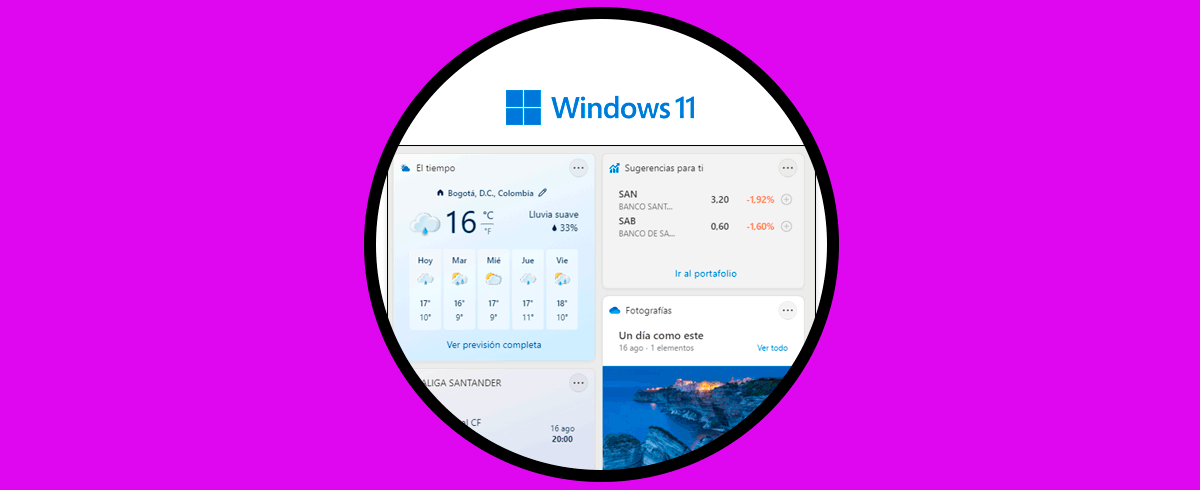Windows 11 tiene multitud de funciones y características que van mejorando con el tiempo ampliando las posibilidades de funcionalidad que podemos experimentar como usuarios. Una de las funcionalidades novedosas que introdujo Windows 11 es la aplicación Widgets la cual se encuentra en la barra de tareas del sistema, al acceder a Widgets es posible ver información detallada en aspectos como:
- Clima en tiempo real
- Acciones y monedas en la Bolsa de Valores
- Noticias
- Tráfico en tiempo real
Con los Widgets tenemos facilidad a la hora de acceder a ciertas tareas ya que podremos tener widgets del tiempo, de notas, widget de reloj… Con ello podremos ver rápidamente diferentes funciones que nos ayudarán en el día a día. Además, es posible agregar otros Widgets extra como entretenimiento, fotos y mucho más el propio sistema operativo, en este tutorial te enseñaremos diferentes formas para cerrar el panel de Widgets en Windows 11.
1. Cerrar Panel de Widgets Windows 11 desde icono
Este método permite cerrar el panel de una forma muy simple, abrimos los Widgtes:
Pulsamos en el icono de clima ubicado en la esquina inferior izquierda de la barra de tareas en las ediciones actuales de Windows 11 para cerrarlo:
2. Cerrar Panel de Widgets Windows 11 con ESC
Nuestro teclado nos permite cerrar el panel de Widgets de una manera simple, abre los Widgets:
Usamos la tecla Esc para cerrar este panel:
3. Cerrar Panel de Widgets Windows 11 con mouse
Otro método sencillo para cerrar el panel de Widgets es usando nuestro mouse, abre los Widgtes en Windows 11:
Da clic en algún lugar del escritorio para cerrarlo:
4. Cerrar Panel de Widgets Windows 11 desde teclado
Finalmente, desde el teclado podemos usar una combinación de teclas para cerrar dicho panel, abrimos los Widgtes:
Usamos las teclas siguientes para cerrarlos:
+ W
Como vemos, cada opción es sencilla y funcional para cerrar el panel de Widgets de Windows 11.